在邮件中撰写电子邮件时,可以更改字体 Outlook 网页版 。 若要在阅读电子邮件时更改字体大小,请使用浏览器的缩放功能。
更改阅读电子邮件时的字体大小
当你阅读电子邮件时,可以使用浏览器的缩放功能放大或缩小屏幕上的文字。
注意: 某些语言支持沉浸式阅读器,可以让你更轻松地阅读电子邮件。 它的功能包括朗读电子邮件和提升文本的可读性。 了解有关使用沉浸式阅读器的更多信息。
Internet Explorer
-
选择“工具”>“缩放”。
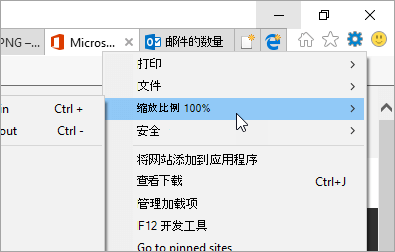
Microsoft Edge
-
选择

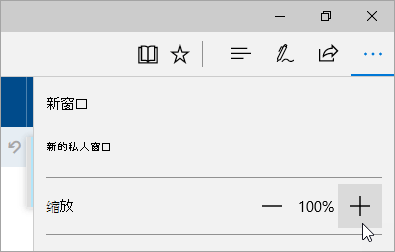
撰写电子邮件时选择字号
-
新建一封电子邮件或者答复一封电子邮件。
-
在撰写邮件窗格的底部,选择“字体大小

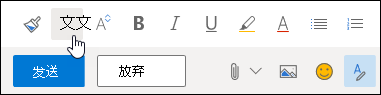
-
选择你要使用的字体大小。
如果看不到撰写窗格底部的格式设置选项菜单,请选择“显示格式选项







